Con Windows 11 ya presentado y su primera beta circulando por el planeta, ya sólo resta esperar a su aterrizaje definitivo para poder probar cada una de sus nuevas características. La más interesante de todas, al menos para los que nos movemos en el ecosistema de Google, es la posibilidad de ejecutar apps Android de forma nativa, tanto si las instalamos desde la Amazon Appstore como si nos buscamos la vida para encontrar el APK. ¿El problema? Que Windows 11 no es para todos.
No será para toos porque para poder instalarlo no sólo necesitaremos unos requisitos mínimos de potencia relativamente bajos (4GB de RAM, 64GB de espacio en disco) sino que necesitaremos contar con TPM 2.0, el estandar de seguridad, y aunque es común no todo el mundo cuenta con él. Por ello, vamos a mostrarte otros métodos para ejecutar apps Android en Windows 10 si no vas a poder dar el salto.
Comprando si tu PC es compatible con Windows
Opción A: la app Tu Teléfono, aunque necesitas un Samsung

Al menos por ahora, claro, pues quizá con la futura llegada de las apps Android a Windows 11 todo evolucione para abarcar más modelos de teléfono. Aunque hay que reconocer que la relación entre Samsung y Microsoft es muy estrecha desde hace tiempo y eso favorece a los usuarios de ambos sistemas pues es posible ejecutar apps Android en Windows 10 a través de la app 'Tu Teléfono'.
Para poder ejecutar estas apps Android desde Windows 10 hemos de seguir los siguientes pasos:
- Instalar la app 'Tu Teléfono' desde la Windows Store
- Acudir a 'Funciones avanzadas' en los ajustes de tu teléfono Samsung.
- Activar 'Conexión a Windows'.
- Pulsar en 'Agregar equipo' y saltará una ventana de sincronización.
- Abrimos esta pagína en el navegador del PC y aceptamos. Se abrirá la app 'Tu teléfono'.
- Pulsar en 'Continuar' y aceptar el permiso de acceso a la cámara.
- Capturar el código QR del ordenador con el móvil y aceptar el inicio de sesión.
- Ya tendremos las apps Android en 'Aplicaciones' dentro de la app 'Mi teléfono' de Windows 10.
Opción B: acudir a emuladores de Android para Windows
Si no contamos con un teléfono Samsung con el que poder usar la app Tu Teléfono, podemos igualmente acudir a los distintos emuladores Android que encontramos para el ecosistema Windows. Son aplicaciones que nos permiten ejecutar Android en nuestro ordenador de forma virtual, herramientas que emplean los desarrolladores para el testeo de sus apps pero que nosotros podemos usar para la ejecución de apps Android desde nuestro ordenador.
Así pues, vamos a recomendarte los que consideramos son, a día de hoy, los mejores emuladores Android para tu PC con Windows. Uno de ellos es incluso propiedad de Android, por lo que la compatibilidad con las distintas apps está garantizada 'de fábrica'. Pero hay más opciones. Como hemos dicho, siete en total. Vamos allá.
El emulador oficial de Android Studio

Ya estemos aquí para probar nuevas funciones de Android o para ejecutar apps en el PC, no hay nada como el emulador oficial de Android Studio. Instalarlo no es nada difícil y con él podemos ejecutar las apps en distintas versiones del sistema operativo, desde la primera a la última, y emular varios elementos como la cámara, las llamadas o el GPS.
BlueStacks

Otro de los viejos conocidos (de los más viejos y de los más conocidos) es BlueStacks. Aunque está especializado en juegos, pudiendo abrir hasta varias instancias del mismo y retransmitir las partidas, con Bluestacks podremos ejecutar cualquier app Windows en el PC. La última versión, BlueStacks 4 se basa en Android Nougat 7.1.2, lo cual garantiza la compatibilidad con la mayoría de juegos actuales.
MEmu Play

MEmu Play es otro emulador especializado en juegos aunque ahora basada en Android Lollipop 5.1.1. Además de ejecutar apps podremos transferir archivos entre el PC y el emulador, mapear teclas para jugar y también simular el GPS.
KO Player

KO Player es otro emulador especializado en juegos que te facilita el mapeo de teclas y del ratón para el control de los juegos e incluye el soporte para usar la webcam como cámara simulada, además de poder enviar archivos fácilmente entre el PC y el móvil. Y claro está, te deja ejecutar cualquier app.
GenyMotion
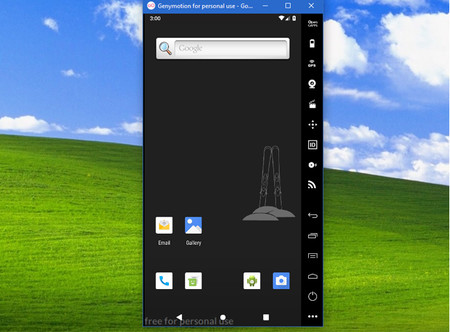
GenyMotion fue el emulador predilecto para desarrolladores durante muchos años que sobrevive como un emulador en la nube, permitiendo probar las aplicaciones en infinidad de dispositivos con un par de clics. Eso sí, previo pago, aunque para uso personal es gratis y para usarlo basta con registrar una cuenta de usuario.
NOX

Frente a otras alternativas que os hemos presentado, NOX tiene la ventaja de estar en español. En cuanto a la emulación, la última versión se basa en Android Lollipop 5.1 y se incluyen varias herramientas para mapear todo tipo de controles táctiles para poder usar en su lugar el ratón y el teclado.
Tencent Gaming Buddy

Por último, aterrizamos en terreno chino para ofreceros la alternativa de Tencent, 'Gaming Buddy'. Un emulador pensado exclusivamente para juegos, con el rendimiento como principal objetivo y la posibilidad de retransmitir las partidas online en varios servicios. Además de sus propios juegos, puedes usar aplicaciones como Twitter o incluso Google Play.






Ver 1 comentarios